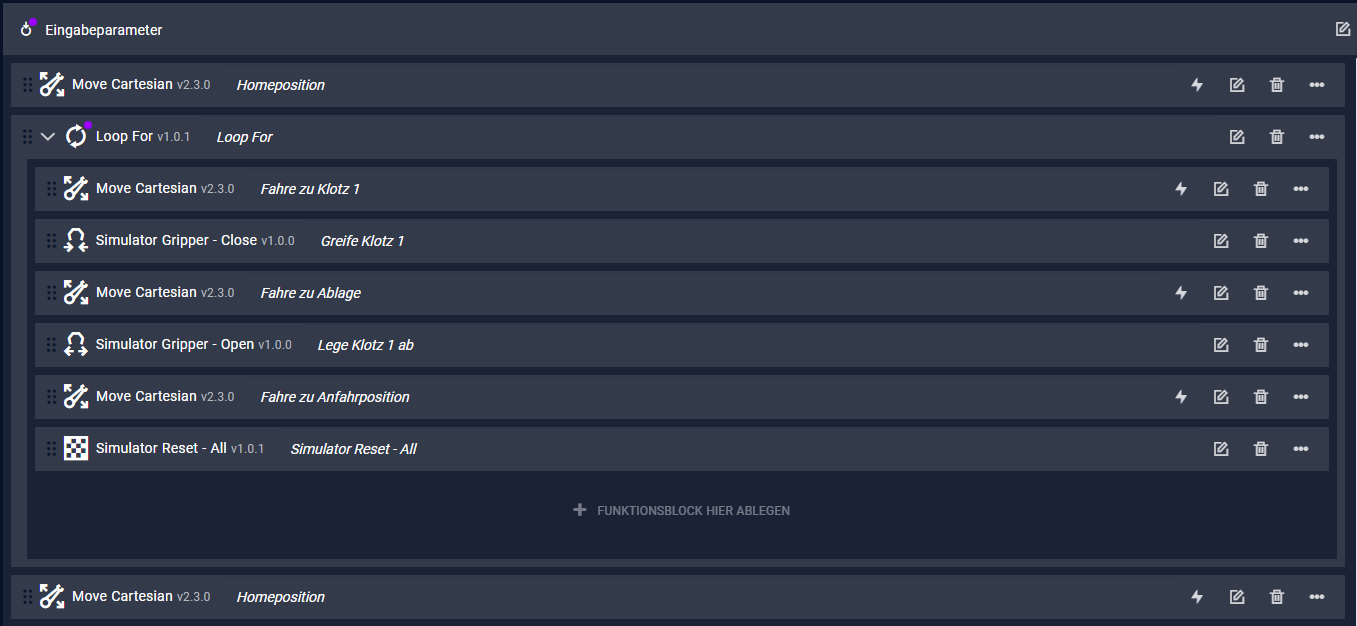Erweiterung: Eingabeparameter hinzufügen¶
Das folgende Kapitel enthält aufeinander aufbauende Varianten des Pick&Place Programms:
- Pick&Place-Grundprogramm erstellen,
- Erweiterung: Roboterbewegungen optimieren
- Erweiterung: Schleife hinzufügen
- Erweiterung: Eingabeparameter hinzufügen
- Erweiterung: Fallunterscheidung und Benutzerdialog hinzufügen
Lernziele
- Erstellen von Eingabeparametern
- Einbinden der Eingabeparameter in Funktionsblöcke
Erweiterung: Eingabeparameter hinzufügen¶
Video Tutorial¶
Schritt-für-Schritt Anleitung¶
-
Die Basis des Programms ist das Pick&Place Programm mit Loops des vorherigen Kapitels.
-
Duplizieren Sie wieder das vorherige Programm und benennen Sie es um.
-
Um Eingabeparameter zu definieren, klicken Sie auf rechts neben dem Feld "Eingabeparameter" am Anfang des Programmfelds.
-
Klicken Sie auf .
-
Beschreiben Sie den Parameter (z.B. Anzahl Schleifendurchläufe), wählen Sie
integerals Parametertyp aus und speichern Sie die Einstellungen. -
Klicken Sie auf im
Loop ForBlock. -
Wählen Sie über den
Verbinde WertButton den zuvor bestimmten Eingabeparameter über den blauen Haken aus.
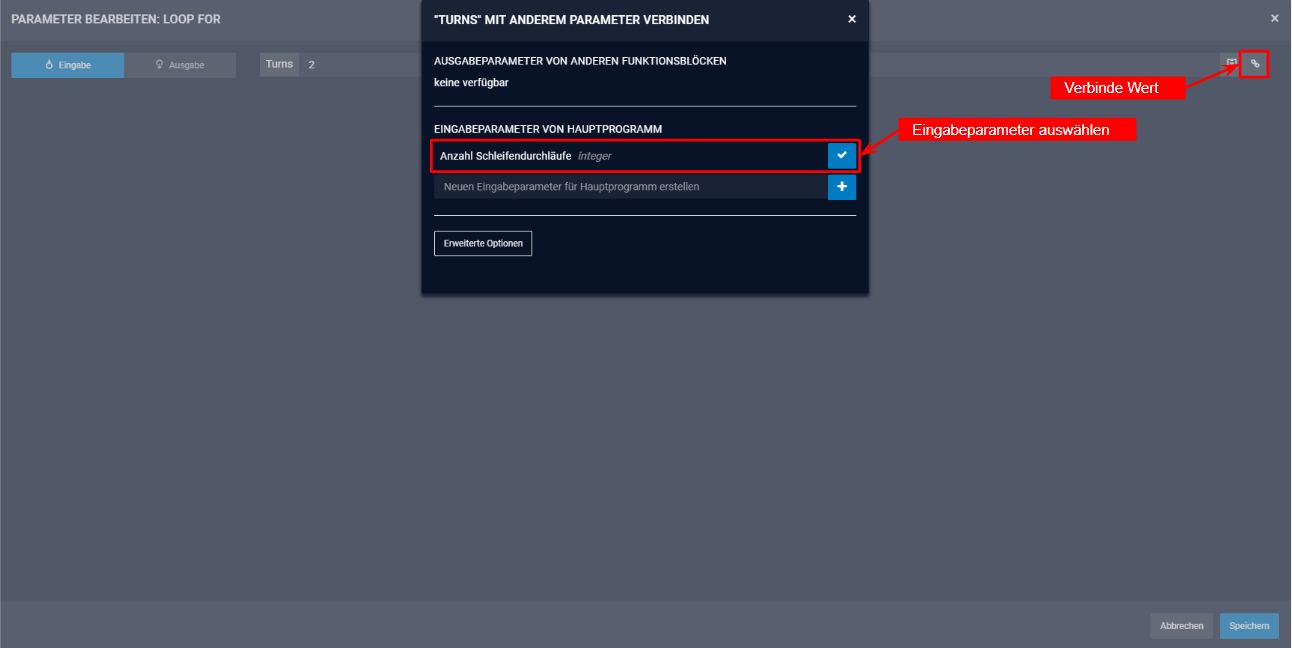
-
Die nun erscheinenden lila Punkte zeigen die Verknüpfung zwischen
Loop ForBlock undEingabeparameter' an. -
Fertig! Hiermit haben Sie die Anzahl der Schleifendurchläufe mit Eingabeparametern definiert. (Sie können das Programm hier herunterladen. Unter
Programmübersicht→ können Sie externe Programme in drag&bot laden.)